- Magento-设置税
- Magento-设置税(1)
- Magento 2与Magento 1(1)
- Magento 2与Magento 1
- Magento-设置URL
- Magento-设置URL(1)
- 设置模式 magento 2 - PHP (1)
- Magento-设置产品
- Magento-设置产品(1)
- Q语言-表
- Q语言-表(1)
- C++ 语言 - C++ (1)
- 设置模式 magento 2 - PHP 代码示例
- Magento-设置类别(1)
- Magento-设置类别
- Magento-设置货币
- Magento-设置货币(1)
- Magento-设置翻译
- Magento-设置翻译(1)
- Magento-安装
- 什么是Magento 2(1)
- 什么是Magento 2
- Magento-设置清单
- Magento-设置清单(1)
- Magento-设置顺序选项
- Magento-设置顺序选项(1)
- C++ 语言 - C++ 代码示例
- Magento-设置客户
- Magento-设置客户(1)
📅 最后修改于: 2020-10-22 05:28:50 🧑 作者: Mango
在本章中,我们将看到如何使用Magento的多语言功能。
步骤1-转到Magento的官方网站,然后使用搜索字段搜索新的语言包。例如,如果要搜索意大利语,请在搜索框中键入“意大利语包”,然后按Enter。它显示安装软件包文件。点击它。
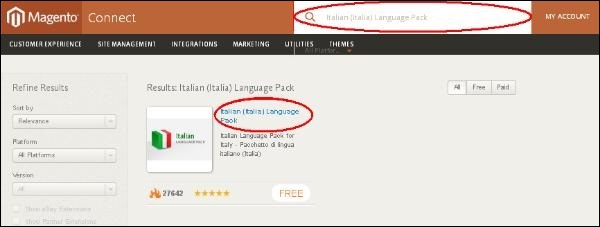
步骤2-您获得用于安装语言的软件包。您必须登录该站点以获取语言包。登录后,您将获得扩展密钥,如以下屏幕所示。
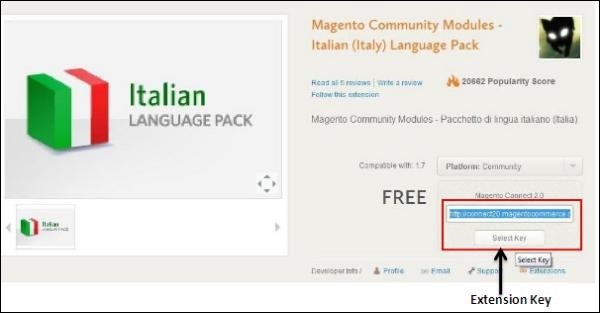
步骤3-现在登录到Magento管理面板,然后转到系统→Magento Connect→Magento Connect管理器选项。
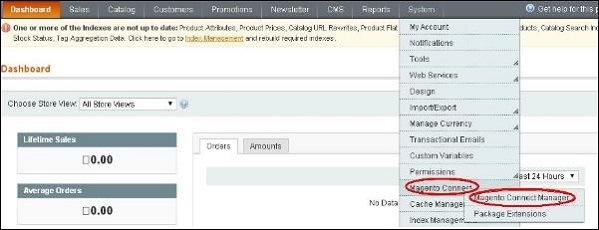
步骤4-再次要求您登录。输入您的凭据以重定向到Magento Connect Manager窗口。
步骤5-现在在扩展部分下,粘贴扩展密钥(您已在步骤2中复制),然后单击安装按钮。然后,它将状态显示为“准备安装”,然后单击“继续”按钮以安装该语言。
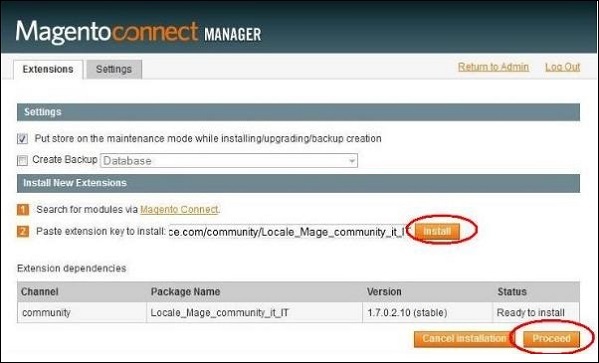
步骤6-它检查软件包的依赖关系,并显示消息为“成功清除缓存” 。现在,通过单击“返回到管理员”链接转到管理仪表板页面。
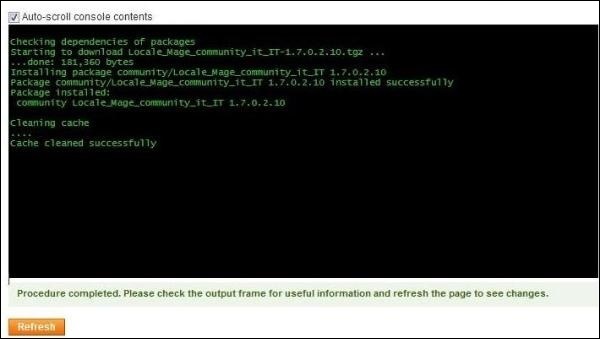
步骤7-转到系统菜单,然后单击管理商店选项。
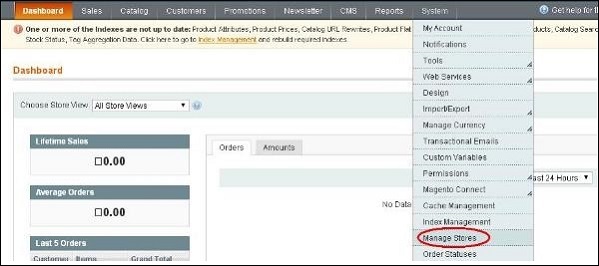
步骤8-您将获得“管理商店”部分以创建商店视图,如下屏幕所示。
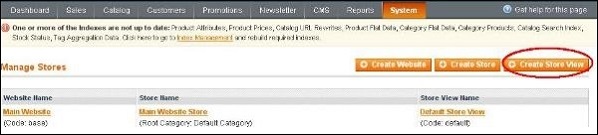
步骤9-单击“创建商店视图”按钮,然后输入“商店”,“名称”,“代码”,“状态”和“排序顺序”字段的信息,然后单击“保存商店视图”按钮以存储视图,如下屏幕所示。
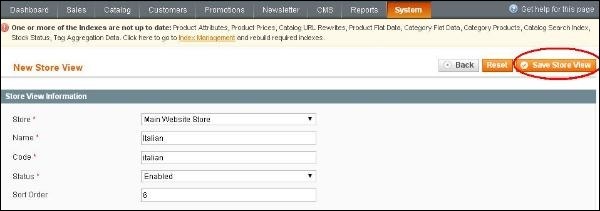
步骤10-要设置您存储的语言包,请转到系统菜单,然后单击配置选项。
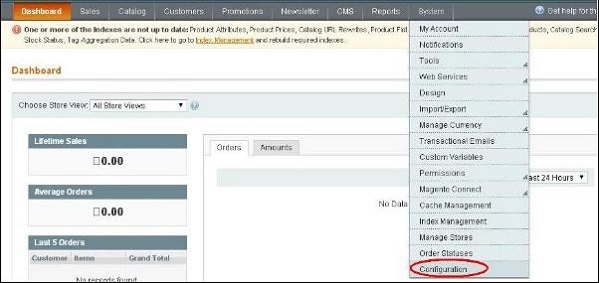
步骤11-转到页面左侧的当前配置范围部分,然后从下拉菜单中选择意大利语选项。
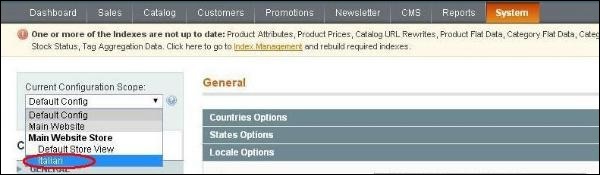
步骤12-现在在常规部分下,单击区域设置选项,取消选中使用网站复选框,从区域设置字段的下拉菜单中选择意大利语(意大利)选项,然后单击保存配置按钮。
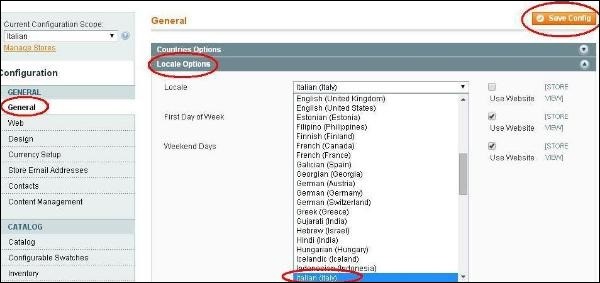
这会将您的语言保存在Magento中,并且所选的语言将在所选的商店视图中分配。